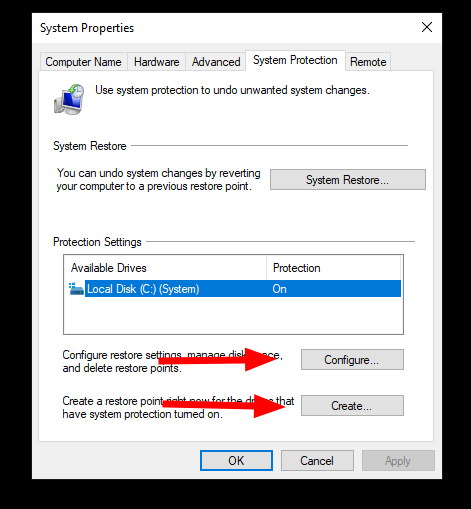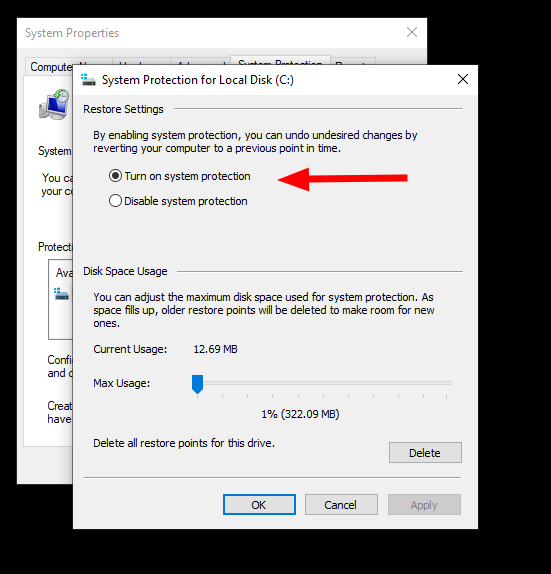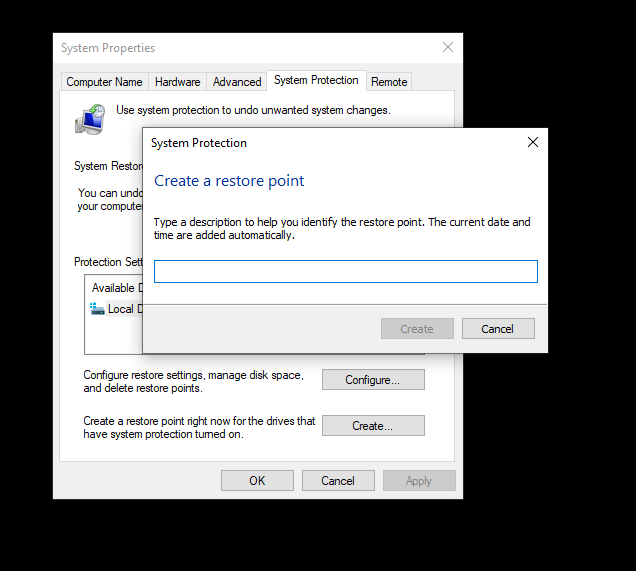Como criar um ponto de restauração no Windows 10
Para criar um ponto de restauração do sistema no Windows 10:
- Procure Restauração do sistema no menu Iniciar.
- Clique no botão “Criar” na caixa de diálogo Proteção do Sistema que aparece.
- Dê um nome ao seu ponto de restauração; espere que ele salve.
Aplica-se a todas as versões do Windows 10
A Restauração do sistema é um componente do Windows de longa data que fornece uma maneira de fazer backup de seu PC com um clique e, em seguida, voltar ao estado salvo mais tarde. Embora bastante enterrado no Windows 10, a Restauração do Sistema ainda está viva e bem.
Você deve considerar o uso da ferramenta antes de fazer quaisquer alterações potencialmente destrutivas no sistema, garantindo que você tenha uma maneira fácil de limpar quaisquer efeitos colaterais indesejados. A Restauração do sistema faz backup de programas, drivers e configurações, deixando seus arquivos inalterados.
A maneira mais fácil de criar um novo ponto de restauração é pesquisar por “restauração do sistema” no menu Iniciar. Selecione a primeira opção que aparece. A página Proteção do sistema da caixa de diálogo Propriedades do sistema será exibida.
Certifique-se de que a Restauração do sistema esteja realmente ativada antes de continuar. Em muitas máquinas mais recentes, o Windows 10 é fornecido com a Restauração do Sistema desativada. Se for esse o caso, você verá “Desligado” no campo Proteção para sua unidade C :.
Clique na unidade e, em seguida, clique no botão “Configurar”. Na caixa de diálogo que aparece, clique em “Ativar proteção do sistema”. Em seguida, ajuste o controle deslizante “Uso do espaço em disco” para um valor aceitável – a Restauração do sistema usará a quantidade de espaço que você permitir, excluindo pontos de restauração mais antigos, pois fica sem espaço para novos.
Aconselhamos definir isso para vários gigabytes, dependendo da capacidade de armazenamento de sua máquina. Alguns pontos de restauração podem ser grandes se muitas alterações tiverem sido feitas (por exemplo, uma rodada de atualizações do Windows foi aplicada).
Clique em “OK” para habilitar a Proteção do Sistema. De volta à caixa de diálogo principal da Proteção do Sistema, agora clique no botão “Criar” para adicionar um ponto de restauração. Você precisará nomear seu novo ponto de restauração – certifique-se de escolher algo descritivo, para saber ao que você voltará no futuro.
Seu novo ponto de restauração agora será criado. Isso pode demorar um pouco, dependendo do tamanho e do desempenho da unidade de armazenamento. Você verá uma caixa de mensagem aparecer quando o processo for concluído.
Para usar a Restauração do sistema para recuperar seu PC, volte para a caixa de diálogo Proteção do sistema e clique no botão “Restauração do sistema” na parte superior. Siga as instruções para escolher um ponto de restauração e aplicar as alterações ao seu sistema.